「書式設定」Microsoft Office Excel 2007
罫線の色や線の種類をプレビューを見ながら引く
Excel(エクセル)2007では、リボンの「罫線」で引く方法と、「セルの書式設定」の「罫線」で引く方法の2種類があります。リボンでは、「罫線の作成」で罫線の色や種類を変更するため、頻繁に変更するような場合は今の罫線の色や種類が分かりづらい欠点があります。「セルの書式設定」の「罫線」タブではプレビューが表示されるので、罫線の色や線の種類などを確認しながら引くことができ、頻繁に罫線の色や種類を変更する複雑な表などに便利です。
罫線の色や線の種類をプレビューを見ながら引く
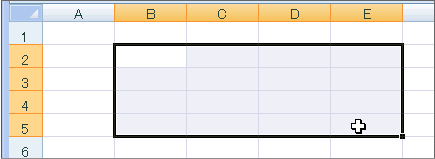
罫線を引きたいセル範囲を選択

セル範囲上で右クリック
「セルの書式設定」を選択
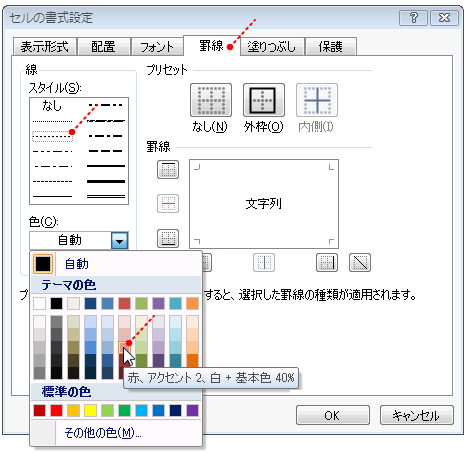
「罫線」タブを選択
線のスタイルを選択
線の色を選択
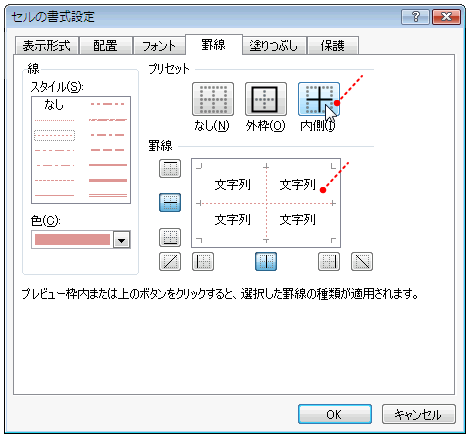
内側をクリック
プレビューが表示されます
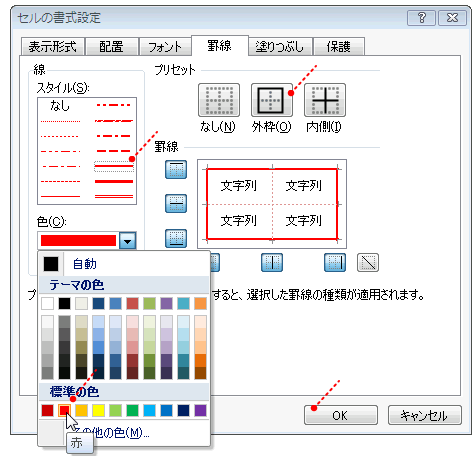
線のスタイルを選択
線の色を選択
外枠をクリック
「OK」をクリック
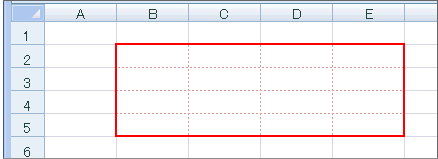
罫線が引かれました
Excel罫線の色や線の種類をプレビューを見ながら引く関連
罫線を引くには 【書式設定】
罫線を削除するには 【書式設定】
セルに斜めの罫線を引くには 【書式設定】
「セル・列・行」の範囲を選択する 【入門編(基本操作)】
セルの書式 【ショートカットキー一覧】
関連カテゴリ内
罫線を削除するには 【書式設定】
セルに斜めの罫線を引くには 【書式設定】
「セル・列・行」の範囲を選択する 【入門編(基本操作)】
セルの書式 【ショートカットキー一覧】
関連カテゴリ内
